Otázka
Problém: Jak opravit chybu aktualizace systému Windows 0xc1420121?
Ahoj. Pokusil jsem se aktualizovat systém Windows jako obvykle a zobrazila se chyba – 0xc1420121. Toto se začalo dít minulý týden a pokaždé, když se pokusím spustit aktualizaci, je to stejný problém. Jakékoli tipy oceníme.
Vyřešená odpověď
Aktualizace systému Windows jsou vydávány každé úterý[1] každý měsíc jako součást provozního schématu, která je považována spíše za službu než jako samostatný produkt. Aktualizace vylepšují operační systém v mnoha ohledech – opravují se chyby, přidávají se nová vylepšení použitelnosti, vylepšuje uživatelské rozhraní a co je nejdůležitější, zranitelnosti zabezpečení
[2] nechat se opravit.Někteří uživatelé bohužel nemohou zažít nové funkce a vylepšení zabezpečení kvůli chybovému kódu 0xc1420121, na který narazí při pokusu o aktualizaci Windows 10 nebo Windows 11. Selhání aktualizace nejsou neobvyklá a existují stovky chybových kódů, které je reprezentují – již jsme diskutovali dříve 0x80070437, 0x800705B3, 0x80240016, a mnoho dalších.
K chybě dochází při zahájení procesu aktualizace systému Windows a uživatelům je v chybové zprávě poskytnuto obecné vysvětlení. Neukazuje na to, proč k chybě dochází, ani nevysvětluje, jak ji opravit. Naštěstí existuje několik způsobů, jak to udělat, aniž byste se spoléhali na chybovou zprávu – a všechny uvádíme níže.
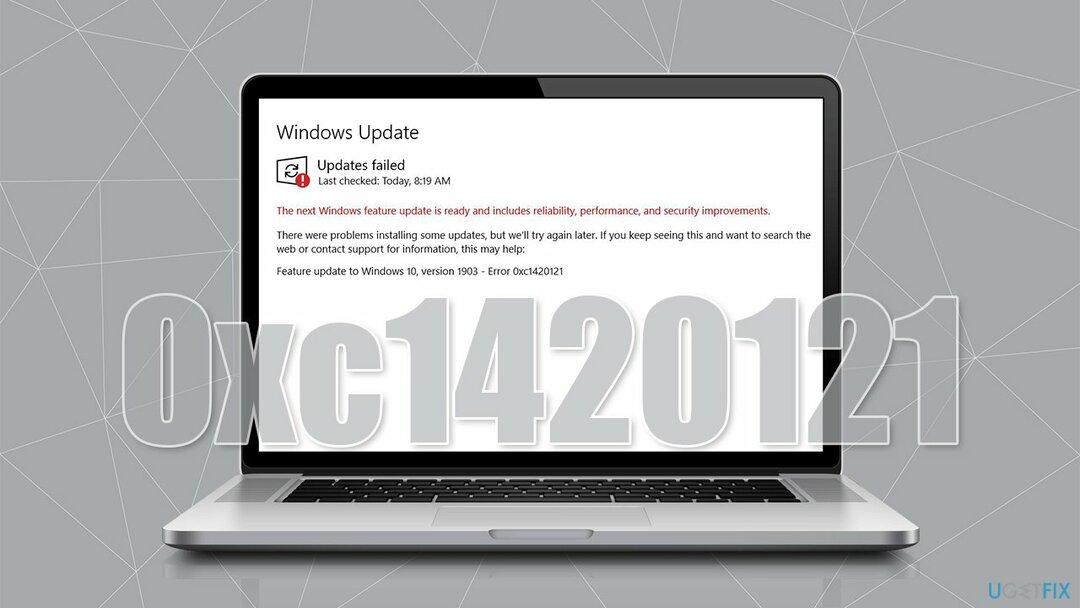
Může existovat spousta důvodů, proč může dojít k chybě 0xc1420121. Nejčastěji problém spočívá v poškození obrazu Windows nebo součástí aktualizace. Stejně tak může být na vině jednoduchá chyba aktualizace. Spouštění příkazů v rámci zvýšeného příkazového řádku to může v tomto případě vyřešit.
Než budete pokračovat s níže uvedenými doporučeními, jak se s touto chybou vypořádat, doporučujeme vyzkoušet jedinečný nástroj na opravu počítače se systémem Windows ReimagePračka Mac X9. Provádí řadu skenů, které najdou chybné sektory v operačním systému a nahradí je zcela novými soubory, aniž by je museli uživatelé přeinstalovat. Tímto způsobem aplikace řeší selhání modré obrazovky, chyby aktualizace systému Windows a většinu dalších běžných chyb a vyčistí zařízení od nevyžádaných a poškozených registrů.[3] pro lepší výkon.
Metoda 1. Použijte zvýšený příkazový řádek
Chcete-li opravit poškozený systém, musíte si zakoupit licencovanou verzi Reimage Reimage.
Existuje několik příkazů, které lze spustit pomocí příkazového řádku a opravit poškozený obraz a soubory systému Windows. Následuj tyto kroky:
- Typ cmd ve Windows hledat a stiskněte Vstupte
- Když Řízení uživatelských účtů (UAC) zobrazí se, klikněte Ano
- Nejprve zkontrolujte, zda není bitová kopie systému Windows poškozena a zda je opravitelná. Spusťte tyto příkazy stisknutím Vstupte po každém:
DISM /Online /Cleanup-Image /CheckHealth
DISM /Online /Cleanup-Image /ScanHealth
DISM /Online /Cleanup-Image /RestoreHealth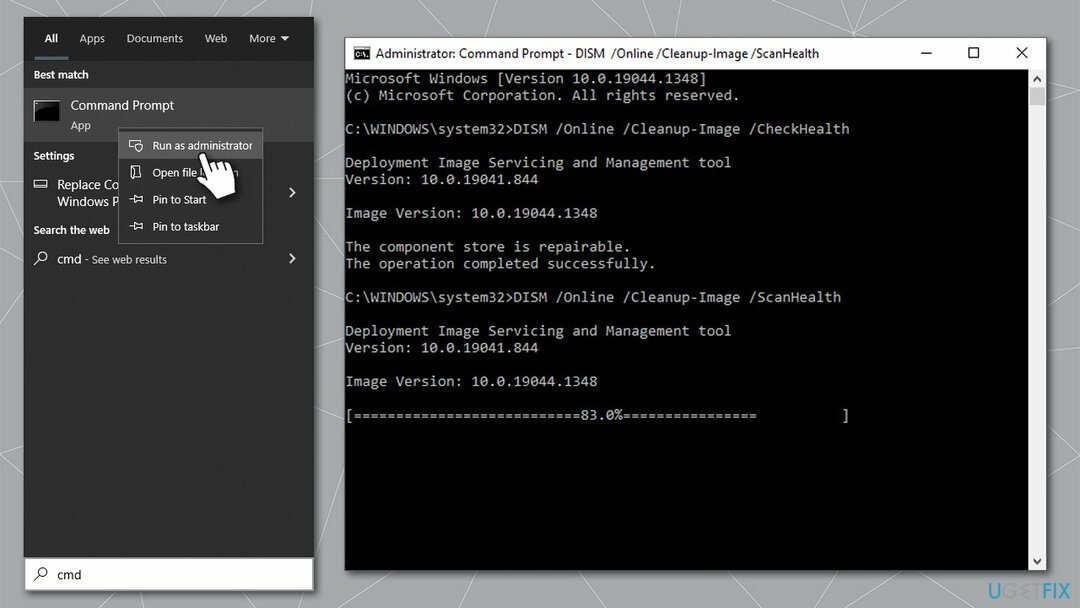
- Po dokončení spusťte SFC – použijte následující:
sfc /scannow - Počkejte na dokončení procesu a restartujte systém
- Pokud výše uvedené metody nepomohly, měli byste zkontrolovat disk. Otevřeno Příkazový řádek jako správce ještě jednou a spusťte následující příkaz:
chkdsk c: /f -
Poznámka: Pokud jste pomocí SSD, použijte místo toho následující příkaz:
chkdsk c: /f /r /x - Restartujte váš systém.
Metoda 2 Restartujte služby aktualizace systému Windows
Chcete-li opravit poškozený systém, musíte si zakoupit licencovanou verzi Reimage Reimage.
- Typ Služby ve Windows hledat a stiskněte Vstupte
- Lokalizovat Služba inteligentního přenosu na pozadí (BITS) a dvakrát na něj klikněte
- Z rozbalovací nabídky vyberte Automatický a klikněte Start, Apply, a OK
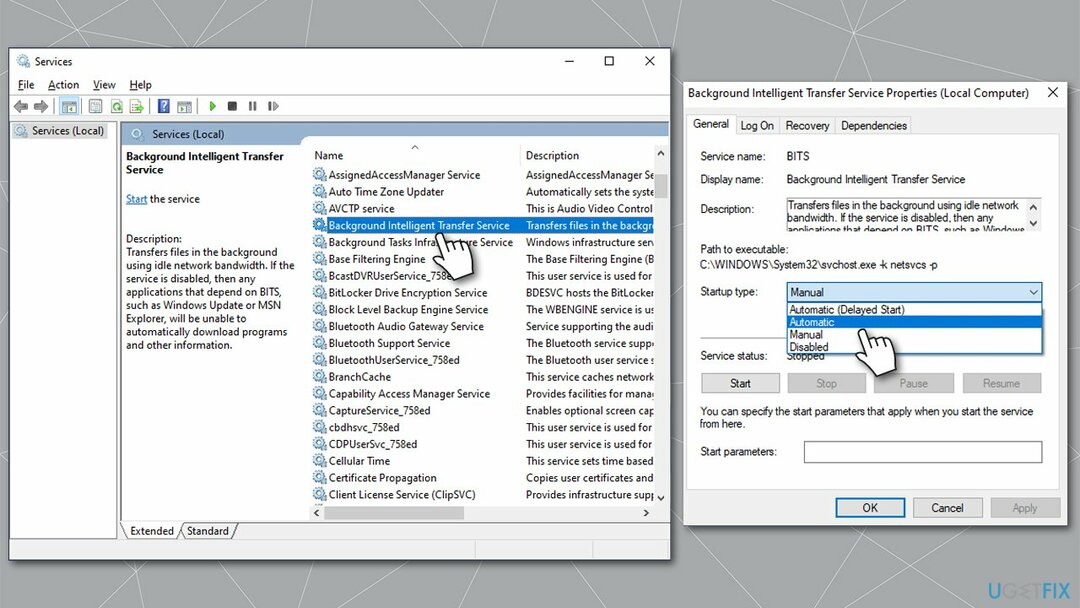
- Pokud již služba běžela, klikněte na ni pravým tlačítkem a vyberte Restartujte
- Po dokončení použijte stejné kroky pro Windows Update servis.
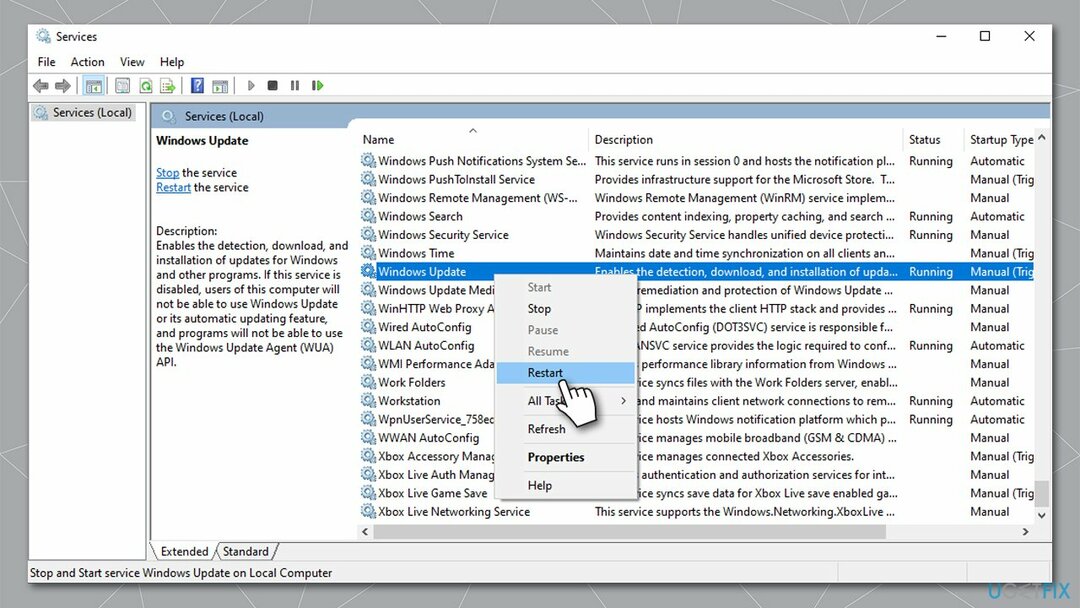
Metoda 3 Vyzkoušejte Poradce při potížích se službou Windows Update
Chcete-li opravit poškozený systém, musíte si zakoupit licencovanou verzi Reimage Reimage.
Poradce při potížích se službou Windows Update vám může pomoci najít problém. I když nemusí být vždy možné opravit chybu 0xc1420121, může vás nasměrovat správným směrem.
- Snaž se Odstraňte problémy ve Windows hledat a kliknout Vstupte
- Klikněte Další nástroje pro odstraňování problémů vpravo, pokud je všechny nevidíte
- Tady, najdi Windows Update a klikněte Spusťte nástroj pro odstraňování problémů
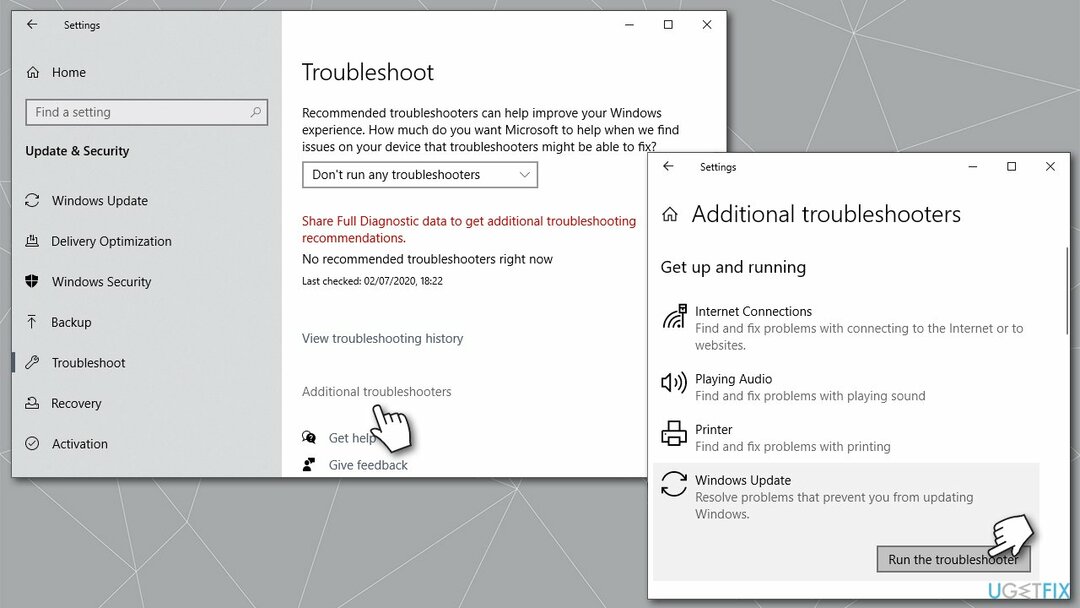
- Počkejte na dokončení skenování a použijte doporučené opravy
- Restartujte váš počítač.
Metoda 4. Vyčistěte mezipaměť aktualizací systému Windows
Chcete-li opravit poškozený systém, musíte si zakoupit licencovanou verzi Reimage Reimage.
- Otevřeno Příkazový řádek jako správce jak bylo vysvětleno dříve
- Zkopírujte a vložte následující příkazy a pokaždé stiskněte Enter:
síťová zastávka wuauserv
net stop cryptSvc
čisté zastavovací bity
net stop msserver - lis Win + E otevřete Průzkumník souborů
- Přejděte na následující umístění a odstraňte obsah z těchto složek:
C:\\Windows\\System32\\catroot2
C:\\Windows\\SoftwareDistribution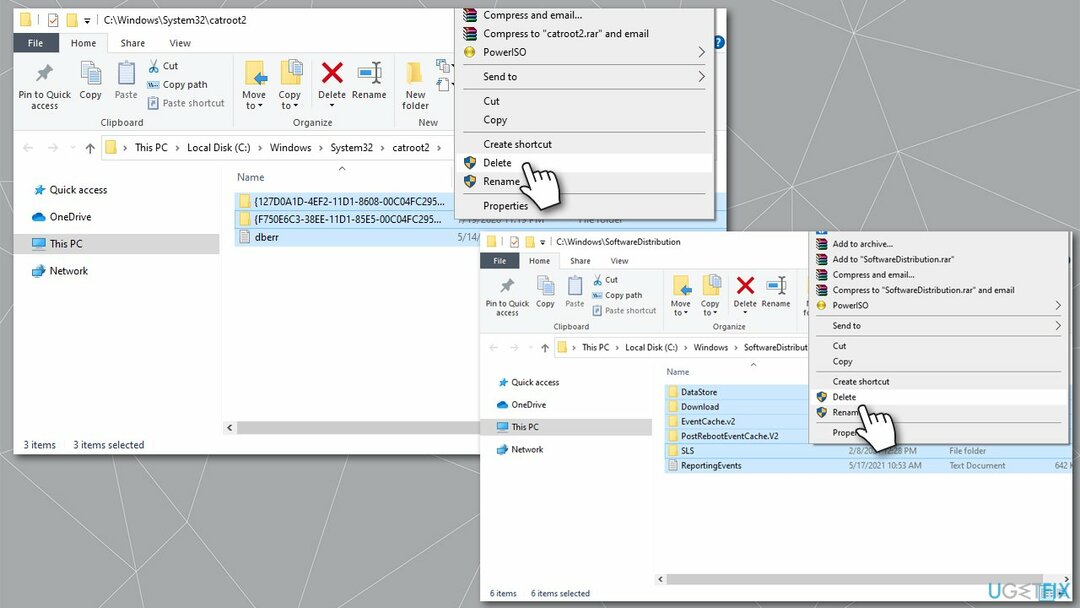
- Otevřete příkazový řádek ještě jednou a pomocí následujících příkazů restartujte služby:
čistý start wuauserv
net start cryptSvc
čisté startovací bity
čistý start msserver - Restartujte váš systém.
Metoda 5. Odinstalujte Macrium
Chcete-li opravit poškozený systém, musíte si zakoupit licencovanou verzi Reimage Reimage.
Pokud máte ve svém systému nainstalovaný software Macrium, zbavte se jej a zkuste jej aktualizovat.
- Klikněte pravým tlačítkem na Start a vybrat Aplikace a funkce
- Nalézt Macrium záznam, klepněte na něj a vyberte Odinstalovat > Odinstalovat
- Aplikaci smažte podle pokynů na obrazovce
- Dále zadejte regedit ve Windows hledat a kliknout Vstupte
- Když UAC zobrazí se, klikněte Ano
- Přejděte na následující cestu:
Počítač\\HKEY_LOCAL_MACHINE\\SYSTEM\\CurrentControlSet\\Services\\WIMMount - V pravém podokně poklepejte na ImagePath vstup
- Smažte vše v Hodnota pole a vložit system32\\drivers\\wimmount.sys namísto
- Zavřete Editor registru a restartujte systém
- Zkuste znovu aktualizovat systém Windows.
Metoda 6. Použijte nástroj pro vytváření médií
Chcete-li opravit poškozený systém, musíte si zakoupit licencovanou verzi Reimage Reimage.
Než budete pokračovat, ujistěte se, že jste od počítače odpojili všechna volitelná zařízení, jako jsou tiskárny nebo fotoaparáty, a zálohujte své osobní soubory. Systém Windows poskytuje možnost ponechat si soubory bez jejich vymazání – použití zálohy je pouze preventivní opatření.
- Přejít na oficiální stránky Microsoftu a stáhněte si nástroj pro tvorbu médií
- Odsouhlaste podmínky a klikněte další
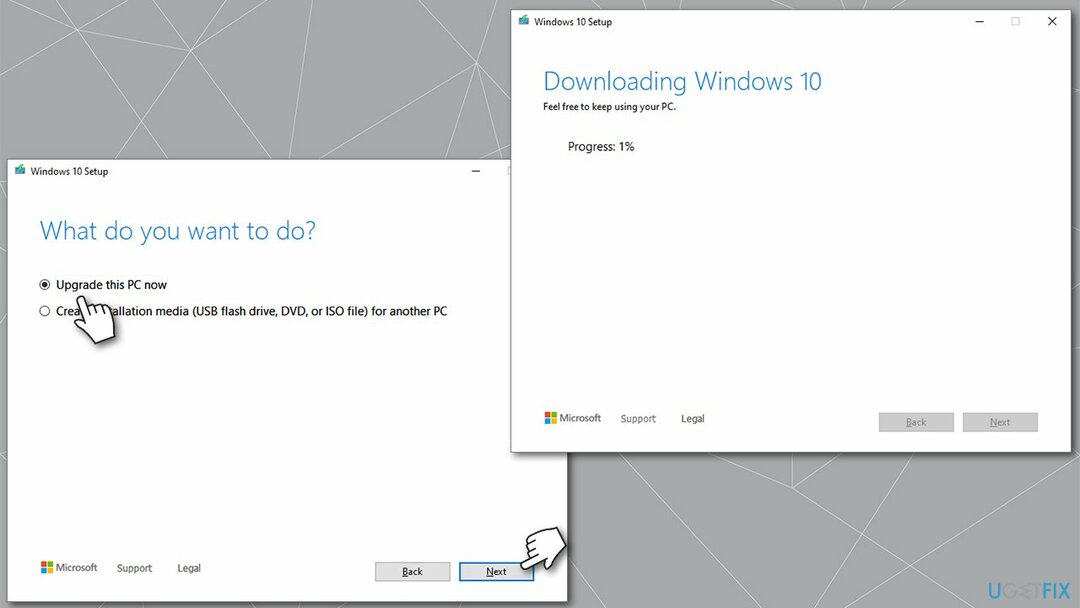
- Vybrat Upgradujte tento počítač nyní a vyberte další
- Systém Windows nyní stáhne všechny potřebné soubory – může to chvíli trvat
- Ještě jednou odsouhlaste podmínky a klikněte další
- Před instalací se ujistěte, že jste se svými volbami spokojeni (v opačném případě můžete kliknout Změňte, co si ponechat volba)
- Nakonec klikněte Nainstalujte pro zahájení procesu upgradu.
Opravte své chyby automaticky
Tým ugetfix.com se snaží ze všech sil pomoci uživatelům najít nejlepší řešení pro odstranění jejich chyb. Pokud se nechcete potýkat s technikami ruční opravy, použijte automatický software. Všechny doporučené produkty byly testovány a schváleny našimi profesionály. Nástroje, které můžete použít k opravě chyby, jsou uvedeny níže:
Nabídka
Udělej to teď!
Stáhnout FixŠtěstí
Záruka
Udělej to teď!
Stáhnout FixŠtěstí
Záruka
Pokud se vám nepodařilo opravit chybu pomocí Reimage, kontaktujte náš tým podpory a požádejte o pomoc. Sdělte nám prosím všechny podrobnosti, o kterých si myslíte, že bychom měli vědět o vašem problému.
Tento patentovaný proces opravy využívá databázi 25 milionů součástí, které mohou nahradit jakýkoli poškozený nebo chybějící soubor v počítači uživatele.
Chcete-li opravit poškozený systém, musíte si zakoupit licencovanou verzi Reimage nástroj pro odstranění malwaru.

Soukromý přístup k internetu je VPN, která může zabránit vašemu poskytovateli internetových služeb, vládaa třetími stranami od sledování vašeho online a umožní vám zůstat zcela anonymní. Software poskytuje vyhrazené servery pro torrenting a streamování, zajišťuje optimální výkon a nezpomaluje vás. Můžete také obejít geografická omezení a prohlížet si služby jako Netflix, BBC, Disney+ a další oblíbené streamovací služby bez omezení, bez ohledu na to, kde se nacházíte.
Malwarové útoky, zejména ransomware, jsou zdaleka největším nebezpečím pro vaše obrázky, videa, pracovní nebo školní soubory. Vzhledem k tomu, že kyberzločinci používají k uzamčení dat robustní šifrovací algoritmus, nelze je nadále používat, dokud nebude zaplaceno výkupné v bitcoinech. Místo placení hackerům byste se měli nejprve pokusit použít alternativu zotavení metody, které by vám mohly pomoci získat alespoň část ztracených dat. V opačném případě byste také mohli přijít o své peníze spolu se soubory. Jeden z nejlepších nástrojů, který dokáže obnovit alespoň některé zašifrované soubory – Data Recovery Pro.